こんにちは!Twitter歴12年のサッシです。
追加してツイートはよくやりますか?これから初めてですか?
連続してツイートとは見え方が違うなど、いくつか特徴があるのでよ〜く知っておきましょう!
新規で追加・後から追加・上限数など、このページでは以下の内容で「追加してツイート」を完全ガイドしますね。
ツイートを追加してツイートって?
はじめに、意味・見え方をハッキリさせておきましょう。
以下の順番で「どういう状態か?」と「他の人からどう見えるか?」を紹介しますね!
つまりどういう状態?
まず、どういう状態なのかを見てみましょう。
Twitterには「ツイートを追加」という機能があります。
それは以下のことを意味しているんですよ。
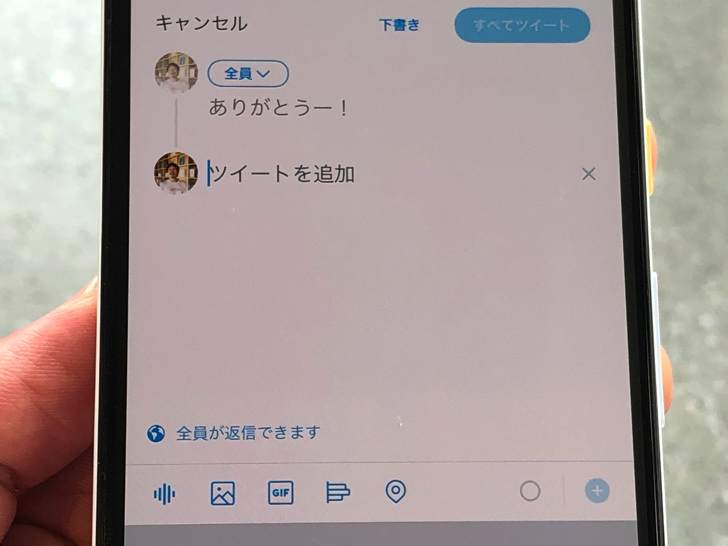
▲ツイートを追加
例えば「昨日はキャンプ楽しかった〜!」ってツイートしたとしますね。
でもうっかり写真を付け忘れたのに気づいたら、そこにさらに「あ、画像つけ忘れた!これです。」なんて追加できるというわけです。
ツイートA・ツイートB・ツイートCというように別々の独立したものではなく、ツイートA・ツイートA2・ツイートA3のように続けたいときに使う感じです。
ツイートは後から編集できないので、それを補う役割とも言えますね。
他の人にはどう見えるの?
意味がわかったところで、見え方も確認しておきましょう。
「ツイートを追加」で投稿すると、元ツイートに対してのスレッドとして表示されます。
つまり「1ヶ所に固まって表示される」という感じです。
(1つ1つが縦線でつながっています)
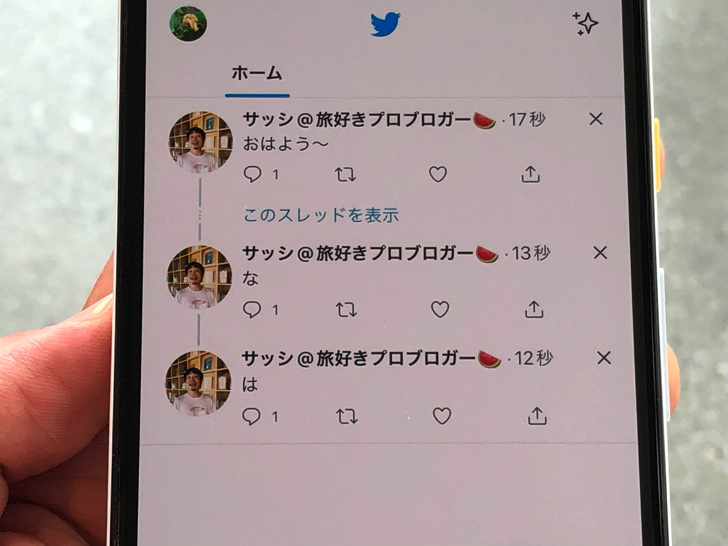
▲他の人から見た場合
3つくらいなら全部表示されて、それ以上だと残りは「このスレッドを表示」から開いてもらう感じですね。
何度もツイートを繰り返した場合のようにバラバラに表示されるわけではありません。
自分以外の投稿に対してツイート追加した場合はつまりそれはリプライの形になります。
元ツイートに対しての返信・コメントとしてつながって表示されますよ。
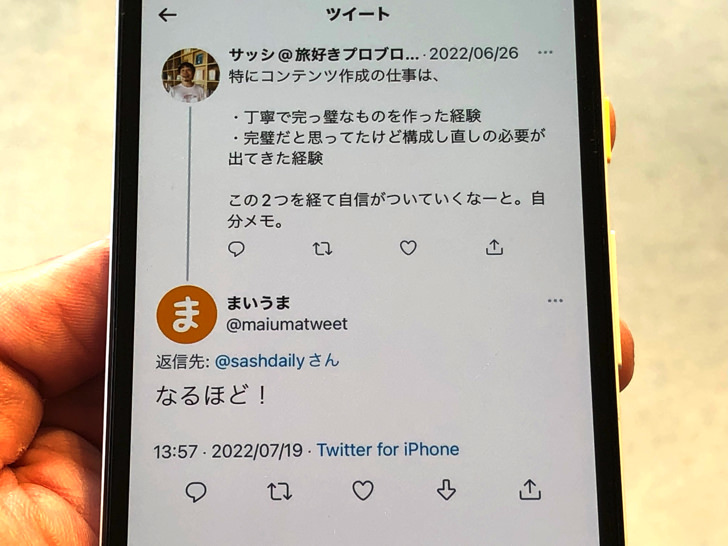
▲リプライ
リプライになるときはタイムラインへの流れ方に特徴があります。
リプライとして追加したツイートは「元ツイート主もリプライした人もフォローしている」という人のタイムラインにだけ流れます。
もちろん元ツイートを開けば追加ツイートは見られますが、タイムラインへの表示はそういう仕組みです。
覚えておいてくださいね。
いくつまで?ツイートを追加してツイートのやり方
ツイート追加とは何かがわかったところで、実際にやってみましょう。
以下の順番でやり方・上限数を紹介していきますね!
新規も後からもok!追加してツイートのやり方
では、ツイート追加してみましょう。
新規投稿の場合とすでにある投稿の場合をそれぞれ紹介していきますね。
まず、新規投稿にいきなり追加する場合は「+」マークです。
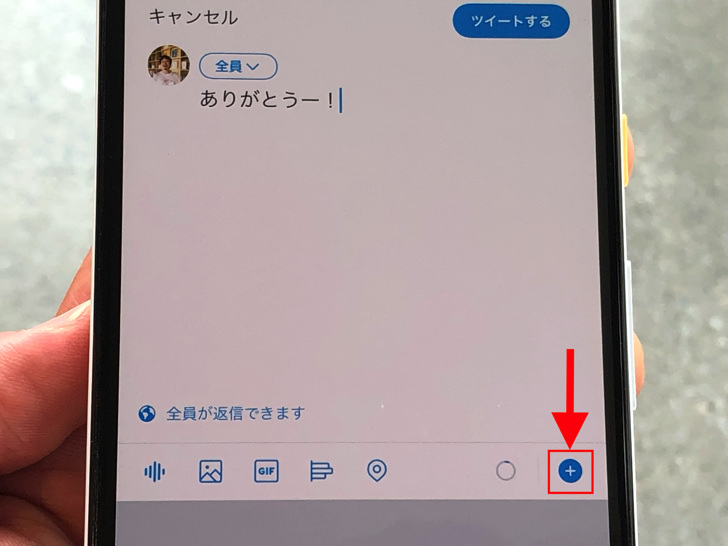
▲「+」マーク
「+」マークをタップすればスレッドが形成されて、2つ目・3つ目と連なってツイートを追加できますよ。
そして、すでにある投稿の場合はそのツイートをまず開いてみてください。
そのまんま「ツイートを追加」と出ています。
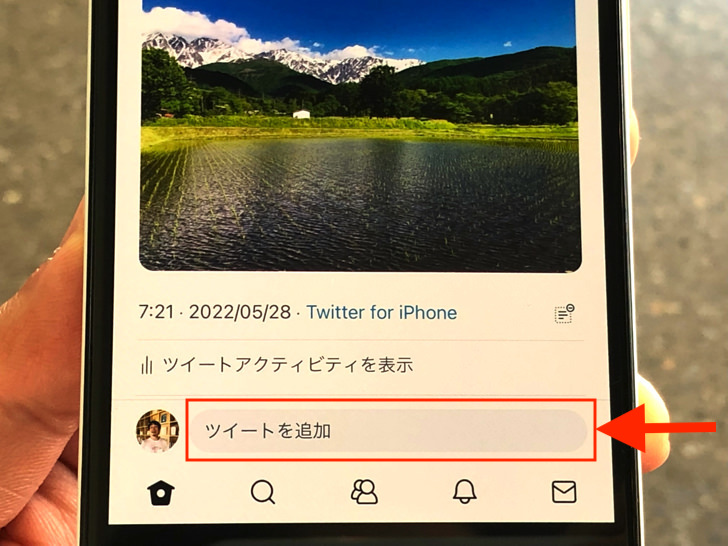
▲「ツイートを追加」
そこからふつうにツイートすればokです。
なお、誰かの投稿に対しては「返信をツイート」と表示されているのでそこからツイートしましょう。
それがまさにリプライの形ですよ!
何個まで追加できるの?上限数について
やり方がわかったところで、あとは上限数について触れておきますね。
最初から追加してツイートする場合、いくつでも無限に追加できるわけではありません。
何個まで追加できるかと言うと、ずばり25個です。
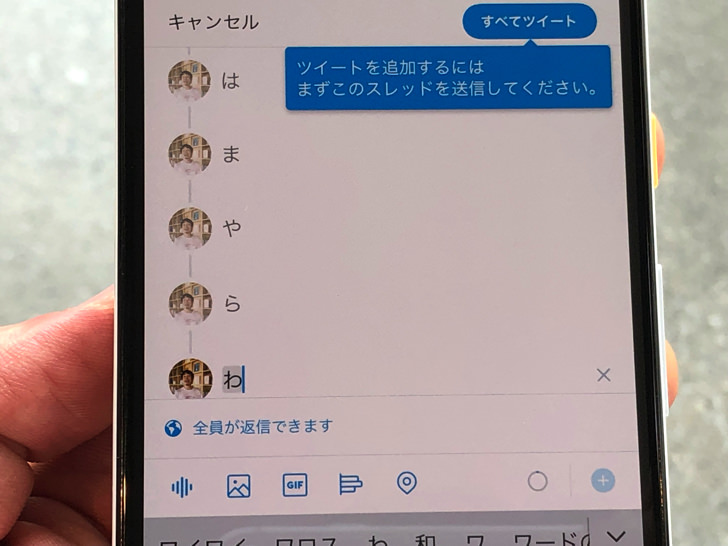
▲上限エラー
25個を超えるとツイートのボタンを押せなくなります。
僕の複数アカウントで何度も実験したので間違いないでしょう。
「新規ツイートに追加は25こまで」と覚えておいてくださいね!
まとめ
さいごに、今回の「ツイート追加」のポイントをまとめて並べておきますね。
- 1つのスレッドが形成されてそこにどんどん追加
- 新規投稿にも、後から追加も可能
- 追加して新規ツイートは最大25個までok
- 他人のツイートに追加=リプライのこと!
スマホをよく使うなら、大切な画像を残す対策はしっかりできていますか?
いつか必ず容量いっぱいになるか機種変するので、大切な思い出の写真・動画は外付けHDDに保存するのがおすすめです。
子どもや恋人とのちょっと見られたくない画像なども絶対に漏らさずに保存できますので。
(ネットにアップすれば流出のリスクが必ずあります)
ロジテックのスマホ用HDDならpc不要でスマホからケーブルを差して直接保存できるので僕はすごく気に入っています。
1万円くらいで1TB(=128GBのスマホ8台分)の大容量が手に入りますよ。

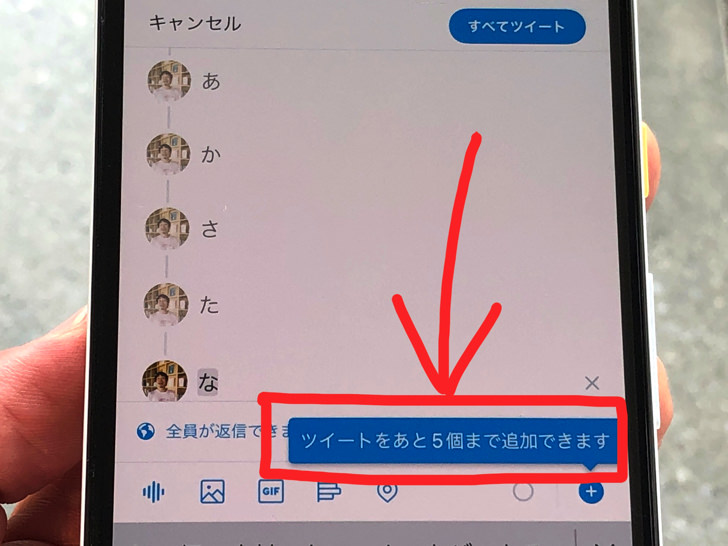
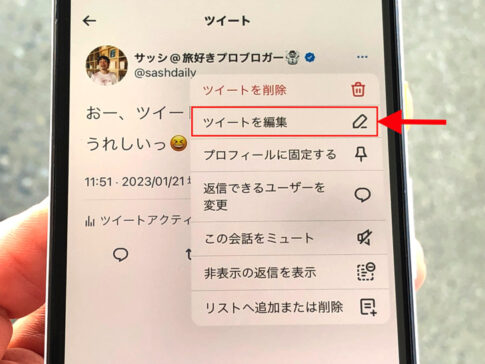
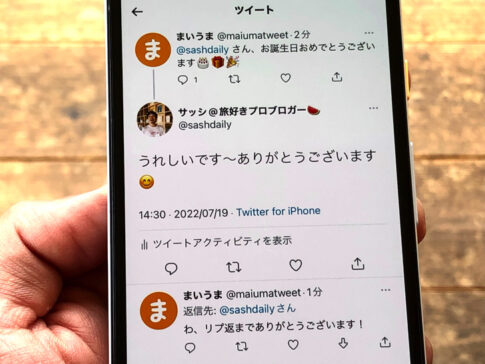


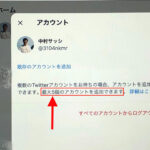
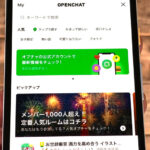

新規作成のときも、すでに投稿したツイートに対しても可能。